USB OPEL VIVARO B 2016 Informacijos ir pramogų sistemos vadovas (in Lithuanian)
[x] Cancel search | Manufacturer: OPEL, Model Year: 2016, Model line: VIVARO B, Model: OPEL VIVARO B 2016Pages: 159, PDF Size: 2.12 MB
Page 97 of 159
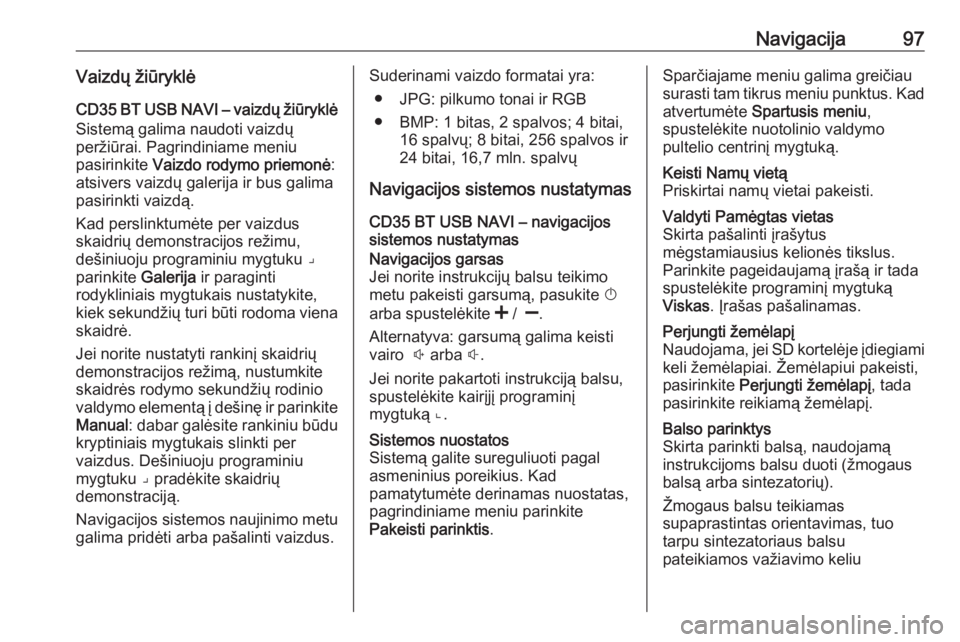
Navigacija97Vaizdų žiūryklėCD35 BT USB NAVI – vaizdų žiūryklėSistemą galima naudoti vaizdų
peržiūrai. Pagrindiniame meniu
pasirinkite Vaizdo rodymo priemonė :
atsivers vaizdų galerija ir bus galima
pasirinkti vaizdą.
Kad perslinktumėte per vaizdus
skaidrių demonstracijos režimu,
dešiniuoju programiniu mygtuku ⌟
parinkite Galerija ir paraginti
rodykliniais mygtukais nustatykite,
kiek sekundžių turi būti rodoma viena
skaidrė.
Jei norite nustatyti rankinį skaidrių
demonstracijos režimą, nustumkite
skaidrės rodymo sekundžių rodinio valdymo elementą į dešinę ir parinkite Manual : dabar galėsite rankiniu būdu
kryptiniais mygtukais slinkti per
vaizdus. Dešiniuoju programiniu
mygtuku ⌟ pradėkite skaidrių
demonstraciją.
Navigacijos sistemos naujinimo metu galima pridėti arba pašalinti vaizdus.Suderinami vaizdo formatai yra:
● JPG: pilkumo tonai ir RGB
● BMP: 1 bitas, 2 spalvos; 4 bitai, 16 spalvų; 8 bitai, 256 spalvos ir
24 bitai, 16,7 mln. spalvų
Navigacijos sistemos nustatymas
CD35 BT USB NAVI – navigacijos
sistemos nustatymasNavigacijos garsas
Jei norite instrukcijų balsu teikimo
metu pakeisti garsumą, pasukite X
arba spustelėkite < / ] .
Alternatyva: garsumą galima keisti
vairo ! arba #.
Jei norite pakartoti instrukciją balsu,
spustelėkite kairįjį programinį
mygtuką ⌞.Sistemos nuostatos
Sistemą galite sureguliuoti pagal
asmeninius poreikius. Kad
pamatytumėte derinamas nuostatas,
pagrindiniame meniu parinkite
Pakeisti parinktis .Sparčiajame meniu galima greičiau
surasti tam tikrus meniu punktus. Kad atvertumėte Spartusis meniu ,
spustelėkite nuotolinio valdymo
pultelio centrinį mygtuką.Keisti Namų vietą
Priskirtai namų vietai pakeisti.Valdyti Pamėgtas vietas
Skirta pašalinti įrašytus
mėgstamiausius kelionės tikslus.
Parinkite pageidaujamą įrašą ir tada
spustelėkite programinį mygtuką Viskas . Įrašas pašalinamas.Perjungti žemėlapį
Naudojama, jei SD kortelėje įdiegiami
keli žemėlapiai. Žemėlapiui pakeisti,
pasirinkite Perjungti žemėlapį , tada
pasirinkite reikiamą žemėlapį.Balso parinktys
Skirta parinkti balsą, naudojamą
instrukcijoms balsu duoti (žmogaus
balsą arba sintezatorių).
Žmogaus balsu teikiamas
supaprastintas orientavimas, tuo
tarpu sintezatoriaus balsu
pateikiamos važiavimo keliu
Page 102 of 159
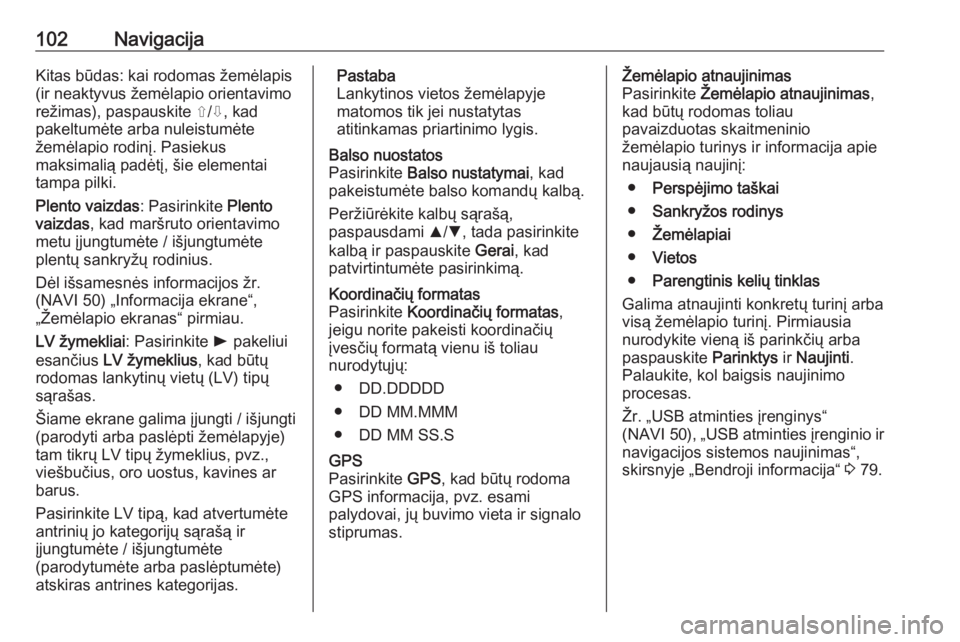
102NavigacijaKitas būdas: kai rodomas žemėlapis
(ir neaktyvus žemėlapio orientavimo
režimas), paspauskite ⇧/⇩, kad
pakeltumėte arba nuleistumėte
žemėlapio rodinį. Pasiekus
maksimalią padėtį, šie elementai
tampa pilki.
Plento vaizdas : Pasirinkite Plento
vaizdas , kad maršruto orientavimo
metu įjungtumėte / išjungtumėte
plentų sankryžų rodinius.
Dėl išsamesnės informacijos žr.
(NAVI 50) „Informacija ekrane“,
„Žemėlapio ekranas“ pirmiau.
LV žymekliai : Pasirinkite l pakeliui
esančius LV žymeklius , kad būtų
rodomas lankytinų vietų (LV) tipų
sąrašas.
Šiame ekrane galima įjungti / išjungti
(parodyti arba paslėpti žemėlapyje)
tam tikrų LV tipų žymeklius, pvz.,
viešbučius, oro uostus, kavines ar
barus.
Pasirinkite LV tipą, kad atvertumėte
antrinių jo kategorijų sąrašą ir
įjungtumėte / išjungtumėte
(parodytumėte arba paslėptumėte)
atskiras antrines kategorijas.Pastaba
Lankytinos vietos žemėlapyje
matomos tik jei nustatytas
atitinkamas priartinimo lygis.Balso nuostatos
Pasirinkite Balso nustatymai , kad
pakeistumėte balso komandų kalbą.
Peržiūrėkite kalbų sąrašą,
paspausdami R/S , tada pasirinkite
kalbą ir paspauskite Gerai, kad
patvirtintumėte pasirinkimą.Koordinačių formatas
Pasirinkite Koordinačių formatas ,
jeigu norite pakeisti koordinačių
įvesčių formatą vienu iš toliau
nurodytųjų:
● DD.DDDDD
● DD MM.MMM
● DD MM SS.SGPS
Pasirinkite GPS, kad būtų rodoma
GPS informacija, pvz. esami
palydovai, jų buvimo vieta ir signalo
stiprumas.Žemėlapio atnaujinimas
Pasirinkite Žemėlapio atnaujinimas ,
kad būtų rodomas toliau
pavaizduotas skaitmeninio
žemėlapio turinys ir informacija apie naujausią naujinį:
● Perspėjimo taškai
● Sankryžos rodinys
● Žemėlapiai
● Vietos
● Parengtinis kelių tinklas
Galima atnaujinti konkretų turinį arba
visą žemėlapio turinį. Pirmiausia
nurodykite vieną iš parinkčių arba
paspauskite Parinktys ir Naujinti .
Palaukite, kol baigsis naujinimo
procesas.
Žr. „USB atminties įrenginys“
(NAVI 50 ), „USB atminties įrenginio ir
navigacijos sistemos naujinimas“,
skirsnyje „Bendroji informacija“ 3 79.
Page 104 of 159
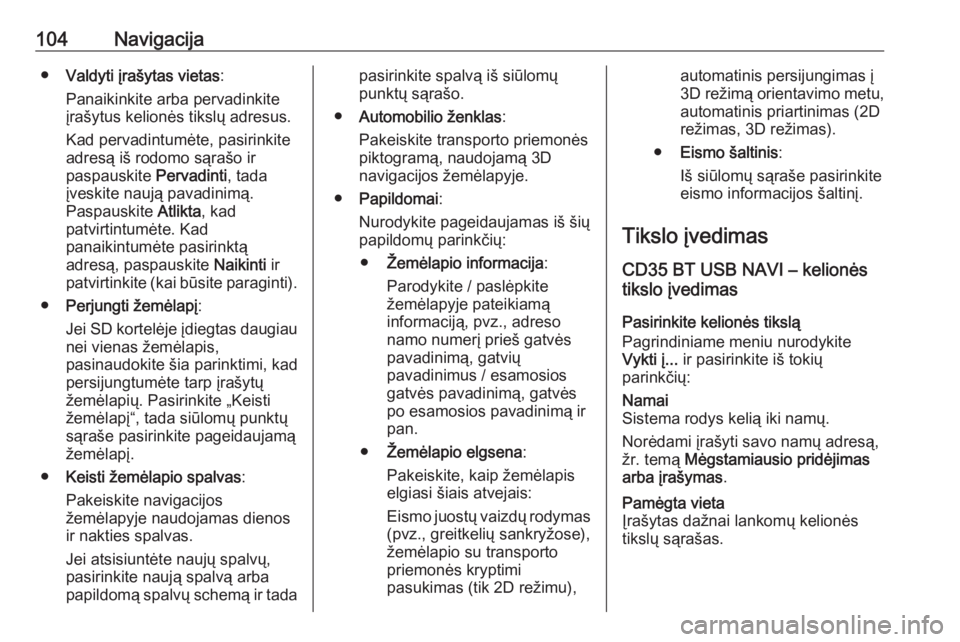
104Navigacija●Valdyti įrašytas vietas :
Panaikinkite arba pervadinkite
įrašytus kelionės tikslų adresus.
Kad pervadintumėte, pasirinkite
adresą iš rodomo sąrašo ir
paspauskite Pervadinti, tada
įveskite naują pavadinimą.
Paspauskite Atlikta, kad
patvirtintumėte. Kad
panaikintumėte pasirinktą
adresą, paspauskite Naikinti ir
patvirtinkite (kai būsite paraginti).
● Perjungti žemėlapį :
Jei SD kortelėje įdiegtas daugiau nei vienas žemėlapis,
pasinaudokite šia parinktimi, kad
persijungtumėte tarp įrašytų
žemėlapių. Pasirinkite „Keisti
žemėlapį“, tada siūlomų punktų
sąraše pasirinkite pageidaujamą
žemėlapį.
● Keisti žemėlapio spalvas :
Pakeiskite navigacijos
žemėlapyje naudojamas dienos
ir nakties spalvas.
Jei atsisiuntėte naujų spalvų,
pasirinkite naują spalvą arba
papildomą spalvų schemą ir tadapasirinkite spalvą iš siūlomų
punktų sąrašo.
● Automobilio ženklas :
Pakeiskite transporto priemonės
piktogramą, naudojamą 3D
navigacijos žemėlapyje.
● Papildomai :
Nurodykite pageidaujamas iš šių
papildomų parinkčių:
● Žemėlapio informacija :
Parodykite / paslėpkite
žemėlapyje pateikiamą
informaciją, pvz., adreso
namo numerį prieš gatvės
pavadinimą, gatvių
pavadinimus / esamosios
gatvės pavadinimą, gatvės
po esamosios pavadinimą ir pan.
● Žemėlapio elgsena :
Pakeiskite, kaip žemėlapis
elgiasi šiais atvejais:
Eismo juostų vaizdų rodymas
(pvz., greitkelių sankryžose),
žemėlapio su transporto
priemonės kryptimi pasukimas (tik 2D režimu),automatinis persijungimas į
3D režimą orientavimo metu, automatinis priartinimas (2D
režimas, 3D režimas).
● Eismo šaltinis :
Iš siūlomų sąraše pasirinkite
eismo informacijos šaltinį.
Tikslo įvedimas
CD35 BT USB NAVI – kelionės
tikslo įvedimas
Pasirinkite kelionės tikslą
Pagrindiniame meniu nurodykite
Vykti į... ir pasirinkite iš tokių
parinkčių:Namai
Sistema rodys kelią iki namų.
Norėdami įrašyti savo namų adresą,
žr. temą Mėgstamiausio pridėjimas
arba įrašymas .Pamėgta vieta
Įrašytas dažnai lankomų kelionės
tikslų sąrašas.
Page 106 of 159
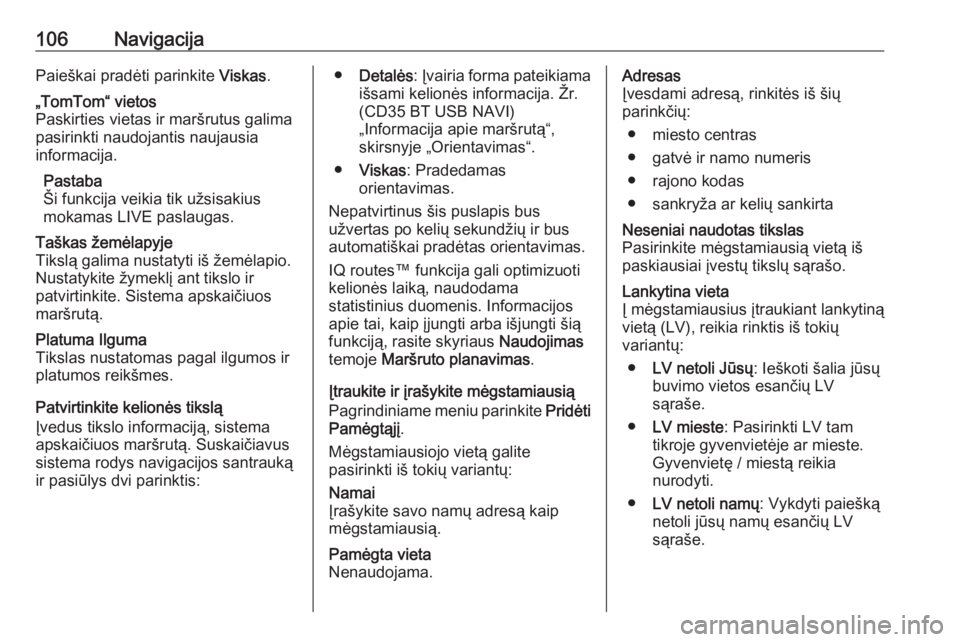
106NavigacijaPaieškai pradėti parinkite Viskas.„TomTom“ vietos
Paskirties vietas ir maršrutus galima
pasirinkti naudojantis naujausia
informacija.
Pastaba
Ši funkcija veikia tik užsisakius
mokamas LIVE paslaugas.Taškas žemėlapyje
Tikslą galima nustatyti iš žemėlapio.
Nustatykite žymeklį ant tikslo ir
patvirtinkite. Sistema apskaičiuos
maršrutą.Platuma Ilguma
Tikslas nustatomas pagal ilgumos ir
platumos reikšmes.
Patvirtinkite kelionės tikslą
Įvedus tikslo informaciją, sistema
apskaičiuos maršrutą. Suskaičiavus
sistema rodys navigacijos santrauką
ir pasiūlys dvi parinktis:
● Detalės : Įvairia forma pateikiama
išsami kelionės informacija. Žr.
(CD35 BT USB NAVI)
„Informacija apie maršrutą“,
skirsnyje „Orientavimas“.
● Viskas : Pradedamas
orientavimas.
Nepatvirtinus šis puslapis bus
užvertas po kelių sekundžių ir bus
automatiškai pradėtas orientavimas.
IQ routes™ funkcija gali optimizuoti
kelionės laiką, naudodama
statistinius duomenis. Informacijos
apie tai, kaip įjungti arba išjungti šią
funkciją, rasite skyriaus Naudojimas
temoje Maršruto planavimas .
Įtraukite ir įrašykite mėgstamiausią
Pagrindiniame meniu parinkite Pridėti
Pamėgtąjį .
Mėgstamiausiojo vietą galite
pasirinkti iš tokių variantų:Namai
Įrašykite savo namų adresą kaip
mėgstamiausią.Pamėgta vieta
Nenaudojama.Adresas
Įvesdami adresą, rinkitės iš šių
parinkčių:
● miesto centras
● gatvė ir namo numeris
● rajono kodas
● sankryža ar kelių sankirtaNeseniai naudotas tikslas
Pasirinkite mėgstamiausią vietą iš
paskiausiai įvestų tikslų sąrašo.Lankytina vieta
Į mėgstamiausius įtraukiant lankytiną
vietą (LV), reikia rinktis iš tokių
variantų:
● LV netoli Jūsų : Ieškoti šalia jūsų
buvimo vietos esančių LV
sąraše.
● LV mieste : Pasirinkti LV tam
tikroje gyvenvietėje ar mieste.
Gyvenvietę / miestą reikia
nurodyti.
● LV netoli namų : Vykdyti paiešką
netoli jūsų namų esančių LV
sąraše.
Page 113 of 159

Navigacija113Parankinio naikinimas
Pradžios puslapyje paspauskite f,
kad atvertumėte parankinių meniu ir
tada pasirinkite Navigacija.
Paspauskite < ir pasirinkite Šalinti
visus parankinius arba nurodykite
parankinį pateiktame sąraše ir tada
paspauskite Šalinti parankinį .
Pateikiamas patvirtinimo
pranešimas. Paspauskite Naikinti,
kad patvirtintumėte.
Papildomos informacijos rasite
(NAVI 80) temoje „Parankiniai“,
skirsnyje „Įvadas“ 3 25.
Nuorodos
Informacija apie maršrutą CD35 BT USB NAVI – informacija
apie maršrutą
Jei norite peržiūrėti maršrutą prieš
prasidedant orientavimui, įvedę
kelionės tikslą pasirinkite Žiūrėt
maršrutą .
Pasirinkite maršruto detales iš tokių
variantų:Naršyti kaip tekstą
Rodo suplanuotą maršrutą. Atsiras
informacija apie maršrutą:
● posūkių rodykles;
● kelių tipus;
● kelių pavadinimus;
● atstumas iki sankryžosNaršyti kaip vaizdus
Krypties pasikeitimus rodo kaip
vaizdus.Naršyti maršruto žemėlapį
Rodomas maršruto žemėlapis.Maršruto demonstr.
Rodoma maršruto demonstracija.
Galite pasirinkti demonstravimo
greitį.Rodyti maršruto santrauką
Rodo kelionės laiko, atstumo ir
maršruto tipo informaciją. Jei norite
tiesiogiai pasirinkti šį puslapį iš
navigacijos žemėlapio, paspauskite
dešinįjį programinį mygtuką.Rodyti eismą maršrute
Rodo eismo įvykių apžvalgą, kurie sąlygoja kelionę.NAVI 50 – informacija apie maršrutą
Norėdami peržiūrėti maršrutą prieš
prasidedant nurodymams,
paspauskite 7, tada yNAVI / ýNav ,
o paskui Maršrutas .
Informacijos apie įvairius kelionės
tikslo įvedimo metodus rasite
(NAVI 50) „Kelionės tikslo įvedimas“
3 104.
Galimos tokios parinktys: ● Redaguoti maršrutą
Žr. (NAVI 50) „Redaguoti planinį
maršrutą“ toliau.
● Vengimai /Vengti
Žr. (NAVI 50) „Redaguoti planinį
maršrutą“ toliau.
● Apžvalga
Skaitykite toliau.
● Atšaukti maršrutą
Žr. (NAVI 50) „Išaktyvinti
orientavimą“ toliau.
Page 115 of 159

Navigacija115● kelių pavadinimus;
● atstumą iki sankryžos (km/ myl.).
● Rodyti maršruto žemėlapį :
Peržvelkite maršruto žemėlapį.
● Rodyti maršruto demonstraciją :
Peržiūrėkite maršruto
demonstraciją.
● Maršruto suvestinė :
Grįžkite į ankstesnį ekraną.
Pateikiama išsamios
informacijos apie kelionės
trukmę, atstumą ir kelionės tipą.
Žr. (NAVI 80) „IQ routes™“,
skirsnyje „Kelionės tikslo
įvedimas“ 3 104.
● Rodyti kelionės tikslą :
Peržiūrėkite krypties
pasikeitimus kaip vaizdus.
● Rodyti eismą maršrute :
Pateikia apžvalgą visų eismo
įvykių, turinčių įtakos dabartinei
kelionei, su išsamiais visų įvykių
rodiniais.
Užsiprenumeravus LIVE
paslaugas, kortelėje „Live“pateikiama išsamesnė kelionės
apžvalga (pvz., eismo kliūtys, fiksuotosios ir mobiliosios greičio kameros).
Papildomos informacijos rasite
(NAVI 80) temoje „LIVE
paslaugos“, skirsnyje
„Naudojimas“ 3 84.
Keisti planinį maršrutą
CD35 BT USB NAVI –
Redaguoti kel. progr.
Norėdami keisti maršrutą,
pagrindiniame meniu pasirinkite Rasti
kita . Galimos tokios parinktys:Paskaičiuoti alternatyvą
Apskaičiuojamas alternatyvus
maršrutas jau suplanuotam
maršrutui. Sistema ieško kito
maršruto nuo jūsų dabartinės vietos
iki tikslo.Išvengti uždaryto kelio
Pasirinkite šį, jei užtvertas kelias arba priekyje eismo juosta, kurios
nenurodė eismo pranešimų
informacijos paslauga. Galitepasirinkti vengtiną maršruto atstumą:
vengti 100 m, 500 m, 2000 m arba
5000 m.
Sistema perskaičiuos maršrutą,
vengdama pasirinkto atstumo
maršruto atkarpos.Keliauti per...
Pasirinkite šį, jei norite pakeisti
maršrutą į tą, kuris eina per konkrečią
vietą, pvz., kai reikia ką nors paimti.
Vieta pasirenkama tokiu pat būdu
kaip ir tikslas, todėl galima rinktis tas
pačias parinktis: Adresas, Pamėgta
vieta , Lankytina vieta ir Taškas
žemėlapyje .
Sistema apskaičiuos naują maršrutą
iki tikslo, kuris eina per pasirinktą
vietą.Perskaičiuoti originalą
Grįžta į pradinį maršrutą.Išvengti maršruto dalies
Vengia konkrečios maršruto dalies,
pavyzdžiui, kelio ar kelių sankirtos. Iš kelių sąrašo pasirinkite kelią, kurio
norite išvengti maršrute.
Page 118 of 159

118NavigacijaIš to paties punktų sąrašo pasirinkite,
pvz., „Adresas“, „Įrašytos vietos“,
„Lankytina vieta“, „Taškas
žemėlapyje“.
Žr. (NAVI 80) „Kelionės tikslo
įvedimas“ 3 104.Vengti uždarytų kelių
Pasirinkite šį punktą, jei eismo
informacijos paslauga šiuo metu
nenurodo uždarytų kelių.
Žr. (NAVI 80) „Eismo informacija“
toliau.
Pasirinkite priekyje esančios
maršruto atkarpos atstumą (metrais), kurio reikia vengti, pvz., „100 m“, „500
m“, „2 000 m“, „5 000 m“.
Maršrutas perskaičiuojamas taip, kad būtų vengiama nustatyto atstumo
atkarpos.Vengti maršruto dalies
Pasirinkite, kad išvengtumėte
maršruto dalies. Iš kelių sąrašo
pasirinkite kelią, kurio norite išvengti
maršrute.Maksimaliai sumažinti delsas
Pasirinkite, kad maršrutas būtų
planuojamas pagal naujausią eismo
informaciją.Nuorodų išjungimas
CD35 BT USB NAVI – orientavimo
išaktyvinimas
Norėdami sustabdyti vykdomą
orientavimą, pagrindiniame meniu
pasirinkite Išvalyti maršrutą (arba
Atšaukti maršrutą ) ir patvirtinkite.
Norėdami atnaujinti nurodymus,
pasirinkite Vykti į..., tada Neseniai
naudotas tikslas .
NAVI 50 – orientavimo išaktyvinimas
Norėdami sustabdyti teikiamas
maršruto nuorodas, paspauskite 7,
po to ekrane paspauskite yNAVI /
ý Nav , Maršrutas , paskui Atšaukti
maršrutą .
NAVI 80 – orientavimo išaktyvinimas
Kad sustabdytumėte vykdomą
orientavimą, ekrane paspauskite < ir
Naikinti maršrutą .
Naršyti žemėlapį
CD35 BT USB NAVI –
Naršyti žemėlapį
Pagrindiniame meniu pasirinkite
Naršyti žemėlapį arba naudokite
vieną iš krypties mygtukų valdiklyje.Dešiniojo mygtuko dydis keičiasi,
naudojant aukštyn ir žemyn
mygtukus. Norėdami prieiti prie
parinkčių, paspauskite OK, tada
dešinįjį programinį mygtuką.Variantai
Pasirinkite parinktį iš žemėlapio
naršyklės. Šiame meniu galima
pasirinkti informaciją, kuri bus
rodoma naršyklėje. Norėdami
pakeisti lankytinų vietų (LV) rodymo
nuostatas, paspauskite kairįjį
programinį mygtuką. Norėdami
patvirtinti pasirinkimą, paspauskite
dešinįjį programinį mygtuką.Rasti
Žemėlapį galima centruoti
konkrečioje vietoje; paspauskite
kairįjį programinį mygtuką ir šis meniu gali centruoti:
● savo namais;
● mėgstamiausius;
● adresu;
● paskutiniu kelionės tikslu;
● lankytina vieta;
● dabartinę jūsų vietą
Page 120 of 159

120NavigacijaRasti
Nurodykite šią parinktį, kad
sucentruotumėte žemėlapį ties:
● savo namais
● įrašytu adresu
● adresu
● paskutiniu kelionės tikslu
● vietine paieška
● lankytina vieta
● dabartine automobilio vieta
● koordinate (platumos / ilgumos)Keisti žemėlapio informaciją
Nurodykite šią parinktį, kad
įjungtumėte / išjungtumėte šias
žemėlapio nuostatas:
● eismas;
● vardai;
● lankytinos vietos (LV);
● palydovinio vaizdo žemėlapio fonas;
● GPS koordinatės.Įtraukti į įrašytas vietas
Nurodykite šią parinktį, kad
įtrauktumėte esamą buvimo vietą į žemėlapį kaip įrašytą kelionės tikslą.Naudodamiesi klaviatūra, įveskite
vardą arba patvirtinkite siūlomą
vardą.
Informacijos apie naudojimąsi
klaviatūra rasite (NAVI 80) „Ekraninių
klaviatūrų naudojimas “, skirsnyje
„ Naudojimas “ 3 84.
Žinynas
CD35 BT USB NAVI – žinynas
Naudokite Padėkite man! paieškai ir
kreipimuisi dėl pagalbos. Galima
pasirinkti tokias parinktis:Avarinių tarnybų telefonų numeriai
Meniu Avarinių tarnybų telefonų
numeriai pateikia skirtingus techninės
priežiūros centrus:
● Artimiausia policijos nuovada ,
● Artimiausias gydytojas ,
● Artimiausia ligoninė ,
● Artimiausias viešasis
transportas ,
● Artimiausios remonto dirbtuvės ,
● Artimiausias dantistas ,
● Artimiausia vaistinė ,
● Artimiausia veterinarijos įstaiga .Pasirinkus techninės priežiūros
centrą, bus rodoma buvimo vieta ir
telefono numeris. Pasirinkite
techninės priežiūros centrą kaip
tikslą, paspausdami programinį
mygtuką.Važiuoti pagalbos
Naudokite sistemą naršyti pagal
kelią į:
● Artimiausios remonto dirbtuvės
● Artimiausia ligoninė
● Artimiausias gydytojas
● Artimiausia policijos nuovada
● Artimiausia vaistinė
● Artimiausias dantistasKur aš esu?
Sistema rodo dabartinę jūsų vietą
(adresą) ir pateikia GPS koordinates
(ilguma / platuma).
NAVI 50 – žinynas
Kai rodomas žemėlapio ekranas,
paspauskite Parinktys, tada
spauskite Kur aš esu? , kad
peržvelgtumėte naudingą informaciją
apie buvimo vietą ir galėtumėte
ieškoti šalia esančių lankytinų vietų
(LV).
Page 122 of 159

122Navigacija„TomTom“ saugos kameros
CD35 BT USB NAVI
Sistema gali pateikti įspėjimus apie
saugą ar greičio kameras maršrute.
Parinktis rinkitės TomTom Greičio
matavimo kameros pagrindiniame
meniu:Pranešti apie greičio kamerą
Jei sistema nenurodo kelionėje
esančios kameros, informaciją apie ją galite įvesti rankiniu būdu,
pasirinkdami Pranešti apie greičio
kamerą .
Būtina įvesti kameros tipą (fiksuota ar
mobili). Sistema atvers žemėlapio
puslapį, o jūs, naudodamiesi
kryptiniais valdikliais, raudoną
žymeklį nustatykite kameros vietoje ir
patvirtinkite programiniais mygtukais.
Patvirtinkite kameros tipą, o jei
pasirinkote Greičio kamera , taip pat
reikia įvesti ir patvirtinti ribinį greitį.
Kad integruotas kameras į sistemą
rankiniu būdu galėtų įvesti kiti
naudotojai, TomTom HOME jūs turite
užsisakyti kameros atnaujinimus.
Įspėjimas apie kamerą bussuaktyvintas, kai buvimo vietą
patvirtins „TomTom“ technikos
departamentas.
Spartusis meniu taip pat gali būti naudojamas pranešti apie kamerą.
Pasirinkite Pranešti apie greičio
kamerą . Sistema reikalauja įvesti
kameros tipą ir kelio pusę, kurioje ji
yra. Patvirtinkite dešiniuoju
programiniu mygtuku.Keisti perspėjimo parinktis
Naudojama ištrinti arba keisti
įspėjimo laiką prieš kamerą bei
įspėjimo garsą.
Norėdami pridėti įspėjimus apie
kamerą (mobilioji kamera, mokamo
kelio kamera ir pan.), būtinai
patikrinkite kamerų tipus. Pasirinkite
keistinos kameros tipą, tada ištrinkite
įspėjimą, o programiniais mygtukais
patvirtinkite „Yes“ (taip) arba „No“
(ne). Pasirinkus „No“ (ne), įveskite
įspėjimo laiką prieš kamerą ir Viskas,
naudodamiesi programiniu mygtuku.
Pasirinkite pageidaujamą garsą, kuris įspės apie artėjančią kamerą.
Patikrinkite garsą, naudodamiesikairiuoju programiniu mygtuku, ir
patvirtinkite dešiniuoju programiniu
mygtuku.Išjungti įspėjimus
Įspėjimus apie kamerą galima įjungti /
išjungti. Pagrindiniame meniu
pasirinkite Išjungti įspėjimus , jei
įspėjimai įjungti, arba Įjungti
įspėjimus , jei įspėjimai išjungti.
Pastaba
Kai kuriuose šalyse draudžiama atsisiųsti ir suaktyvinti įspėjimo apie
fotoaparatą parinktį, ir už tai gali būti baudžiama.
Eismo informacija
CD35 BT USB NAVI – eismo
informacija
Leidžia atnaujinti eismo informaciją,
kuri gaunama iš vietinių šaltinių.
Eismo informaciją sudaro:
● avarijos ir įvykiai
● eismo spūstys
● kelio darbai
● oro sąlygos
● uždarytos juostos
Page 126 of 159

126Balso atpažinimasBalso atpažinimasBendroji informacija...................126
Navigacijos sistemos valdymas . 128
Telefono valdymas ..................... 128Bendroji informacija
Balso atpažinimo funkcija leidžia valdyti tam tikras funkcijas balsu.
Kad pokalbio automobilyje metu
nebūtų netyčia paskambinta vienam
ar kitam įrašytam adresatui, balso
atpažinimo funkciją pirmiausia reikia
suaktyvinti naudojant 5 ant vairo.
Valdymo elementų apžvalga 3 7.
CD35 BT USB „Laisvų rankų“ telefono sistemosvaldymo balsu funkcija leidžia tam
tikras mobiliojo telefono funkcijas
valdyti balsu.
Balso žymas galima priskirti
automobilio telefono knygelės
adresatams: tai leidžia jiems
skambinti be būtinybės rankiniu būdu parinkti skambintojo vardą arba
numerį.
Neteisingo veiksmo atveju balso
atpažinimo funkcija paprašys jūsų
pakartoti norimą komandą arba
atkurs galimas parinktis.„NAVI 50“
Telefono laisvų rankų įrangos
sistemos balso atpažinimo funkcija,
esanti atsižvelgiant į versiją, leidžia
naudotis tam tikromis suderinamo
išmaniojo telefono funkcijomis
naudojant balso įvestį.
Žr. temą „Telefono valdymas“ šiame
skirsnyje 3 128.
Nordami sužinoti, ar susietas ir
prijungtas išmanusis telefonas dera
balso atpažinimo funkcija, ekrane
paspauskite 7, tada ÿNustatytas .
Tada pasirinkite Bluetooth ir
Peržiūrėti „Bluetooth“ įrenginių
sąrašą . Sąraše rodomi susieti
prietaisai ir šalia išmaniojo telefono
pavadinimo rodomas 5, reiškiantis,
kad jis yra suderinamas.
Pastaba
Informacijos ir pramogų sistemos
balso atpažinimo funkcija
automatiškai naudos jūsų
išmaniajame telefone nustatytą
kalbą, jeigu ji bus palaikoma.